
说到变体合并,可能对于新手卖家来说,还不太清楚其中的含义,下面赛盈学院分享一下亚马逊变体合并的教程。亚马逊变体合并,是在运营中卖家们经常需要用到的操作,如果卖家可以熟练的掌握这个操作,是有利于卖家调整布局和打法的,而且也会有不少好处。比方说合并同品类的相同产品,可以更好的集合所有的字体评论和QA,就增加产品评论的review数量,那么当卖家们把单独的listing合并到一个变体,亚马逊会把这些产品的主要界面整合在一起,包括review数量,而且合并变体还可以让买家有选择,增加listing信赖感。
关于亚马逊变体合并应该如何操作,有以下两种方式:
第1步:首先就是卖家需要登陆自己的亚马逊卖家后台。
第2步:卖家找到选择库存的按钮,然后点击“批量上传商品”。
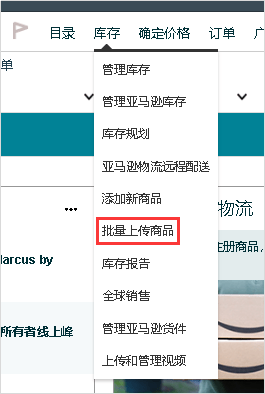
第3步:点击“下载库存文件”模板,这里是可以选择专门针对卖家销售的产品生成自定义模板的。
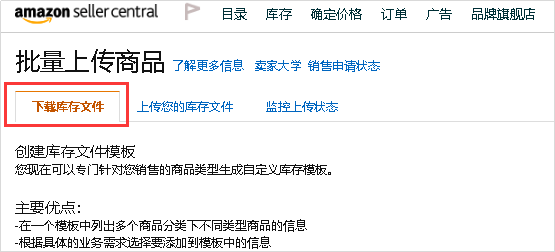
第4步:如果卖家知道产品的具体类型的话,是可以直接在搜索框中进行搜索,当然如果不知道产品的具体类型,可以点击产品listing页面的类目进行查询并选择。
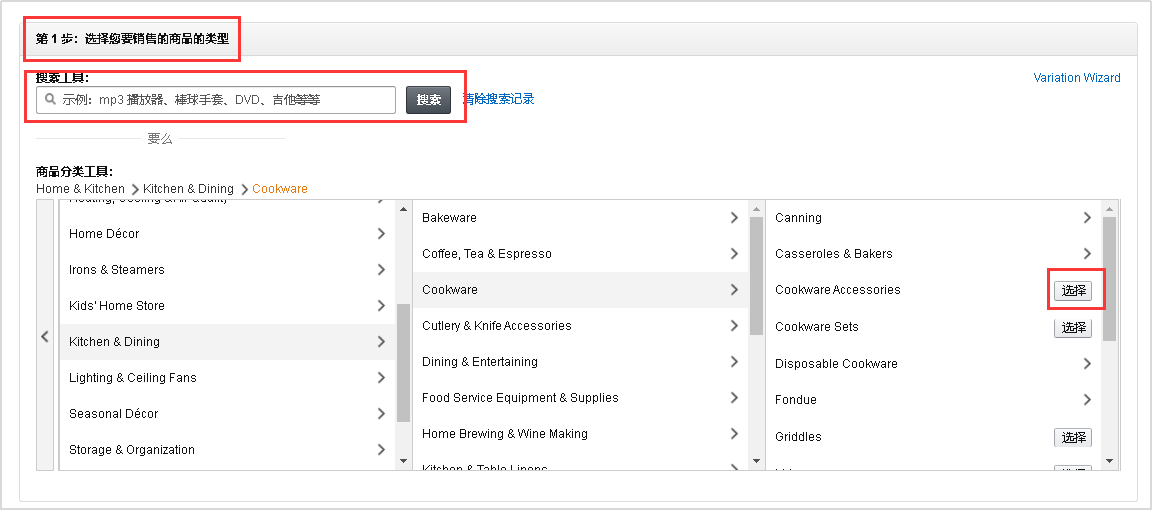
第5步:到了这一步,直接选择页面中间的高级模式,点击生成模板。

第6步:最后这里就是打开下载好的模板,选中Template选项卡,这里提醒一下,这里面的内容都是卖家需要填的内容。
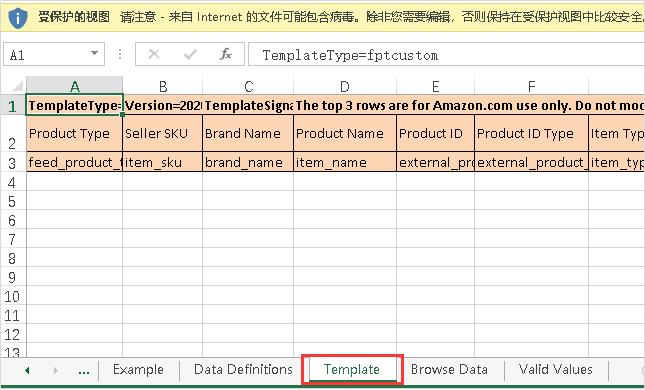
说到这里,我们只是把前期的准备工作做好了,接下来赛盈学院和大家讲解下如何填写表格。我们表格的填写方式一般为第一行填写父体,第二行开始填写各个子体。
1、Product Type:在这个框格里面就不用输入内容,可以将鼠标放在空白框上时,这个时候会有选项三角形出现,直接选择填入即可,父体和子体都是一样的填法。
2、Seller SKU:父体因为是新建的listing(这里其实是虚拟的),所以父体的sku要新建一个,这里需要注意的是,卖家要新建一个自己熟悉易记的并符合自己命名规范的sku,因为后面可能还要用到,那么子体部分就填入要合并到一起的各个子体原来的sku即可。
3、Brand Name:这里就是父体和子体需要一致,都填写子体listing的品牌。注意,不是一个品牌的listing子体最好不要合并,这样可能会引起封号等一系列后果。
4、Product ID:这里是当初指新建子体listing时使用的UPC或EAN或是GCID号码,你用的哪一种就填写哪一种。父体是不用填的。只填子体即可。
5、 Product ID Type:有下拉框,选择UPC、EAN、GCID、GTIN中的一种,父体不用填。
6、Product Name:父体可以不填,子体填入各自的title即可。
7、Manufacturer:制造商,父体和子体保持一致,都填当时创建子体listing时填入的制造商名称。
8、Manufacturer Part Number:可以暂时忽略不填。
9、Category(item-type):有下拉框,直接点击下拉框即可。父体和子体一样。
10、Parentage:有下拉框,第一行的父体选择parent,后面的子体选择child。
11、Parent SKU:这里就要用到我们第二步编写的父体sku,子体部分都填入第二步编写的父体sku,父体部分不用填。
12、Relationship Type:有下拉框,一般都选择Viariation(变体),除非你的变体是Accessory(配件)。父体不填,只填子体。
13、Viariation Theme:有下拉框,选项有color、size、material等,一般以size和color居多。父体和子体保持一致。
14、Update Delete:有下拉框,父体因为以前是不存在的,所以填写Update,子体因为以前是已经存在的,所以填写partial update。
15、还有最后一部分:那就是Size name或者是color name,这个根据你自己的变体种类来选择,需要精准填写。
说到这里合并的主要元素就填写完毕了,那么只要填写好之后,在后台的上传表格处进行上传,提示成功后的几分钟,你的listing也就成功合并在一起了。
这种方式和前面的准备工作步骤也是一样的,也是需要进入后台页面点击:库存 – 添加新商品,然后点击右下角的创建新变体,只要成功进入变体创建页面后,选择第一个选项,即可添加或更新现有变体关系,随后输入现有变体的父体ASIN或 其中一个子体ASIN,填写基本属性信息 – 选择变体类目点击保存即可获取系统自动生成的完整变体表格并下载。然后点击下载,即可获取表格,最后一步上传模板和批量上传都是一样的。
介绍完了亚马逊变体合并教程的两种方式,很多卖家日常当中不知道该怎么选,那么这两种方式卖家们选择哪种方式会更好?提醒卖家们:
-暂无变体关系,需要合并变体的,可以使用表格。
-已有变体关系,需要新增的,可以用表格,也可以手动合并。
当然合理的选择适合自己的方案肯定是有好处的,不但可以降低数据填写的出错率,而且还能提高工作效率,说了那么多,相信大家对如何合并变体也应该了解得差不多了,那么卖家们其实在运营亚马逊店铺之前,还是需要做好充足的准备,最重要的就是需要了解店铺后台模块功能等,毕竟得打好根基,了解最基本的知识,有了基础才能更方便后期的运营与管理。以上分享,希望对卖家们有所帮助。

1
觉得不错就点个赞吧

说到变体合并,可能对于新手卖家来说,还不太清楚其中的含义,下面赛盈学院分享一下亚马逊变体合并的教程。亚马逊变体合并,是在运营中卖家们经常需要用到的操作,如果卖家可以熟练的掌握这个操作,是有利于卖家调整布局和打法的,而且也会有不少好处。比方说合并同品类的相同产品,可以更好的集合所有的字体评论和QA,就增加产品评论的review数量,那么当卖家们把单独的listing合并到一个变体,亚马逊会把这些产品的主要界面整合在一起,包括review数量,而且合并变体还可以让买家有选择,增加listing信赖感。
关于亚马逊变体合并应该如何操作,有以下两种方式:
第1步:首先就是卖家需要登陆自己的亚马逊卖家后台。
第2步:卖家找到选择库存的按钮,然后点击“批量上传商品”。
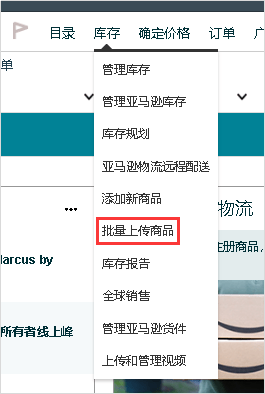
第3步:点击“下载库存文件”模板,这里是可以选择专门针对卖家销售的产品生成自定义模板的。
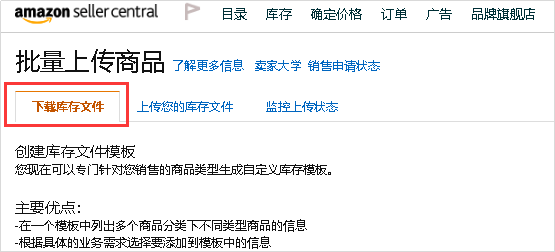
第4步:如果卖家知道产品的具体类型的话,是可以直接在搜索框中进行搜索,当然如果不知道产品的具体类型,可以点击产品listing页面的类目进行查询并选择。
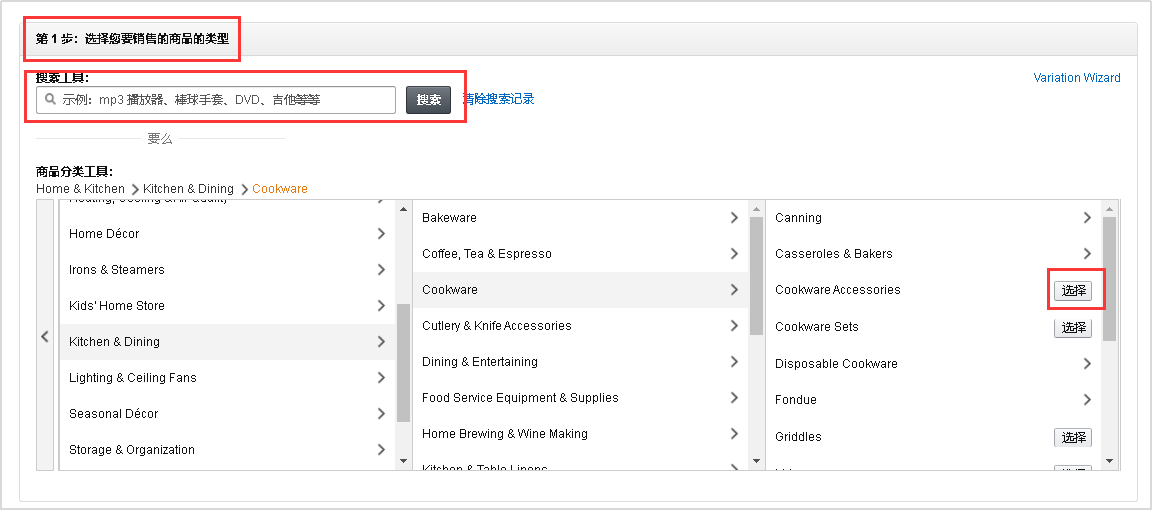
第5步:到了这一步,直接选择页面中间的高级模式,点击生成模板。

第6步:最后这里就是打开下载好的模板,选中Template选项卡,这里提醒一下,这里面的内容都是卖家需要填的内容。
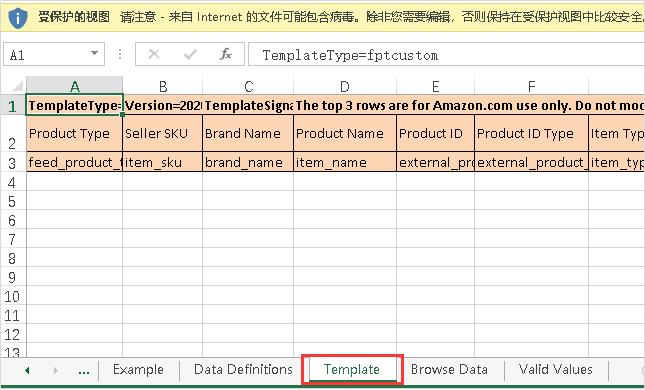
说到这里,我们只是把前期的准备工作做好了,接下来赛盈学院和大家讲解下如何填写表格。我们表格的填写方式一般为第一行填写父体,第二行开始填写各个子体。
1、Product Type:在这个框格里面就不用输入内容,可以将鼠标放在空白框上时,这个时候会有选项三角形出现,直接选择填入即可,父体和子体都是一样的填法。
2、Seller SKU:父体因为是新建的listing(这里其实是虚拟的),所以父体的sku要新建一个,这里需要注意的是,卖家要新建一个自己熟悉易记的并符合自己命名规范的sku,因为后面可能还要用到,那么子体部分就填入要合并到一起的各个子体原来的sku即可。
3、Brand Name:这里就是父体和子体需要一致,都填写子体listing的品牌。注意,不是一个品牌的listing子体最好不要合并,这样可能会引起封号等一系列后果。
4、Product ID:这里是当初指新建子体listing时使用的UPC或EAN或是GCID号码,你用的哪一种就填写哪一种。父体是不用填的。只填子体即可。
5、 Product ID Type:有下拉框,选择UPC、EAN、GCID、GTIN中的一种,父体不用填。
6、Product Name:父体可以不填,子体填入各自的title即可。
7、Manufacturer:制造商,父体和子体保持一致,都填当时创建子体listing时填入的制造商名称。
8、Manufacturer Part Number:可以暂时忽略不填。
9、Category(item-type):有下拉框,直接点击下拉框即可。父体和子体一样。
10、Parentage:有下拉框,第一行的父体选择parent,后面的子体选择child。
11、Parent SKU:这里就要用到我们第二步编写的父体sku,子体部分都填入第二步编写的父体sku,父体部分不用填。
12、Relationship Type:有下拉框,一般都选择Viariation(变体),除非你的变体是Accessory(配件)。父体不填,只填子体。
13、Viariation Theme:有下拉框,选项有color、size、material等,一般以size和color居多。父体和子体保持一致。
14、Update Delete:有下拉框,父体因为以前是不存在的,所以填写Update,子体因为以前是已经存在的,所以填写partial update。
15、还有最后一部分:那就是Size name或者是color name,这个根据你自己的变体种类来选择,需要精准填写。
说到这里合并的主要元素就填写完毕了,那么只要填写好之后,在后台的上传表格处进行上传,提示成功后的几分钟,你的listing也就成功合并在一起了。
这种方式和前面的准备工作步骤也是一样的,也是需要进入后台页面点击:库存 – 添加新商品,然后点击右下角的创建新变体,只要成功进入变体创建页面后,选择第一个选项,即可添加或更新现有变体关系,随后输入现有变体的父体ASIN或 其中一个子体ASIN,填写基本属性信息 – 选择变体类目点击保存即可获取系统自动生成的完整变体表格并下载。然后点击下载,即可获取表格,最后一步上传模板和批量上传都是一样的。
介绍完了亚马逊变体合并教程的两种方式,很多卖家日常当中不知道该怎么选,那么这两种方式卖家们选择哪种方式会更好?提醒卖家们:
-暂无变体关系,需要合并变体的,可以使用表格。
-已有变体关系,需要新增的,可以用表格,也可以手动合并。
当然合理的选择适合自己的方案肯定是有好处的,不但可以降低数据填写的出错率,而且还能提高工作效率,说了那么多,相信大家对如何合并变体也应该了解得差不多了,那么卖家们其实在运营亚马逊店铺之前,还是需要做好充足的准备,最重要的就是需要了解店铺后台模块功能等,毕竟得打好根基,了解最基本的知识,有了基础才能更方便后期的运营与管理。以上分享,希望对卖家们有所帮助。

1
觉得不错就点个赞吧